आपके कंप्यूटर पर कई फ़ाइलें बिखरी हुई हैं, लेकिन उन सभी पर गलत तारीखें हैं। और अब, आप इन फ़ाइलों की तारीखें बदलना चाहते हैं। यहीं पर एक फ़ाइल दिनांक परिवर्तक काम आता है! एक फ़ाइल तिथि परिवर्तक आपको इन तिथियों को आसानी से बदलने देता है। यह आपको अपने डिजिटल संगठन पर नियंत्रण देता है। यह लेख आपको अपनी आवश्यकताओं के अनुसार फ़ाइल तिथियों को संशोधित करने में मदद करने के लिए विभिन्न फ़ाइल तिथि परिवर्तक उपकरण पेश करेगा। निम्नलिखित भागों को पढ़कर अपनी यात्रा शुरू करें!
भाग 1. 5 सर्वश्रेष्ठ फ़ाइल दिनांक परिवर्तक
क्या आप अपनी फ़ाइल की तारीखों को सटीक और व्यवस्थित रखने के लिए संघर्ष करते-करते थक गए हैं? अब और न देखें! यह अनुभाग आपको सबसे बेहतरीन फ़ाइल तिथि परिवर्तक प्रस्तुत करेगा जिस पर आप भरोसा कर सकते हैं। यह जानने के लिए पढ़ते रहें कि ये उपकरण आपके काम को पूरा करने में आपकी कैसे मदद कर सकते हैं!
1. AVAide वीडियो कन्वर्टर
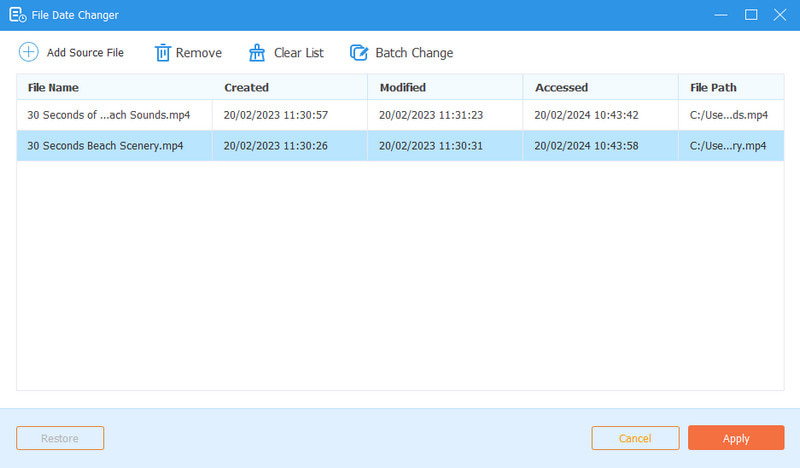
मैक और विंडोज प्लेटफॉर्म के लिए उपलब्ध एक बहुमुखी प्लेटफॉर्म, जिसे आसानी से फ़ाइल दिनांक विवरण बदलने के लिए डिज़ाइन किया गया है, AVAide वीडियो कन्वर्टरइसमें एक अंतर्निहित फ़ाइल तिथि परिवर्तक सुविधा है जो आपको फ़ाइल जानकारी के विभिन्न पहलुओं को बदलने की अनुमति देती है। इनमें निर्माण, संशोधन और पहुँच तिथियाँ शामिल हैं।
AVAide वीडियो कन्वर्टर फ़ाइल स्वरूपों की एक विस्तृत श्रृंखला का समर्थन करता है। चाहे आप वीडियो, ऑडियो फ़ाइलें या छवियों के साथ काम कर रहे हों, आप इस पर भरोसा कर सकते हैं। इसके अलावा, यह बैच फ़ाइल तिथि परिवर्तन का समर्थन करता है। आप कई मीडिया फ़ाइलों को आयात कर सकते हैं और उनकी फ़ाइल तिथि जानकारी को एक साथ बदल सकते हैं। भले ही आप पहली बार उपयोगकर्ता हों, आपको प्रोग्राम का उपयोग करना और नेविगेट करना आसान लगेगा। सीधा इंटरफ़ेस सुनिश्चित करता है कि आप व्यापक तकनीकी ज्ञान के बिना आसानी से कार्य पूरा कर सकते हैं।

मुफ्त कोशिश विंडोज 7 या बाद के संस्करण के लिए
 सुरक्षित डाऊनलोड
सुरक्षित डाऊनलोड
मुफ्त कोशिश Mac OS X 10.13 या बाद के संस्करण के लिए
 सुरक्षित डाऊनलोड
सुरक्षित डाऊनलोड2. फ़ाइल दिनांक परिवर्तक
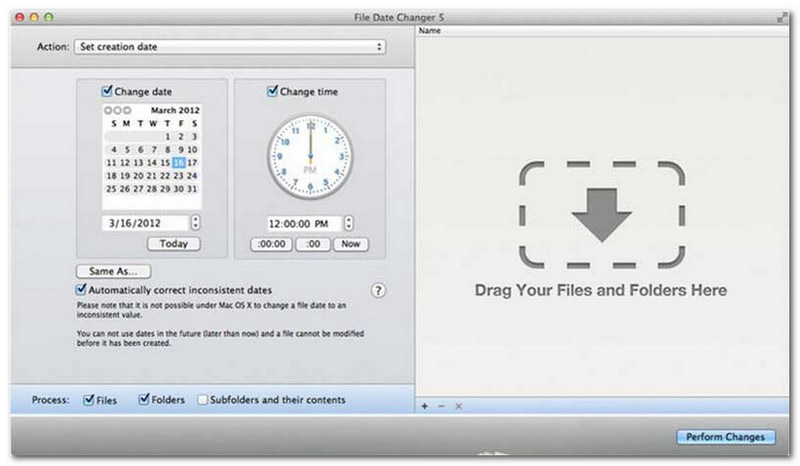
फ़ाइल तिथि परिवर्तक फ़ाइल निर्माण तिथियों को बदलने के लिए एक समर्पित समाधान प्रदान करके अपने नाम पर खरा उतरता है। यह एक सरल डिज़ाइन प्रदान करता है, जो इसे सभी स्तरों के उपयोगकर्ताओं के लिए सुलभ बनाता है। यह निर्माण और संशोधन तिथियों दोनों के लिए संशोधन का समर्थन करता है। चाहे आपको व्यक्तिगत फ़ाइलों या पूरे फ़ोल्डरों के लिए तिथियाँ बदलने की आवश्यकता हो, यह अपनी कुशल कार्यक्षमता के साथ प्रक्रिया को सरल बनाता है।
जबकि फ़ाइल दिनांक परिवर्तक मूल्यवान कार्यक्षमता प्रदान करता है, यह मुफ़्त में उपलब्ध नहीं है। आपको प्रोग्राम की लागत, सुविधाओं और लाभों पर विचार करने की आवश्यकता है। इसके अलावा, आप पा सकते हैं कि प्रदान की गई सुविधाएँ प्रोग्राम की कीमत की तुलना में सीमित हैं। इसके बावजूद, यह कुशल फ़ाइल तिथि संशोधन चाहने वालों के लिए एक मूल्यवान प्लेटफ़ॉर्म बना हुआ है।
3. एक्सिफटूल
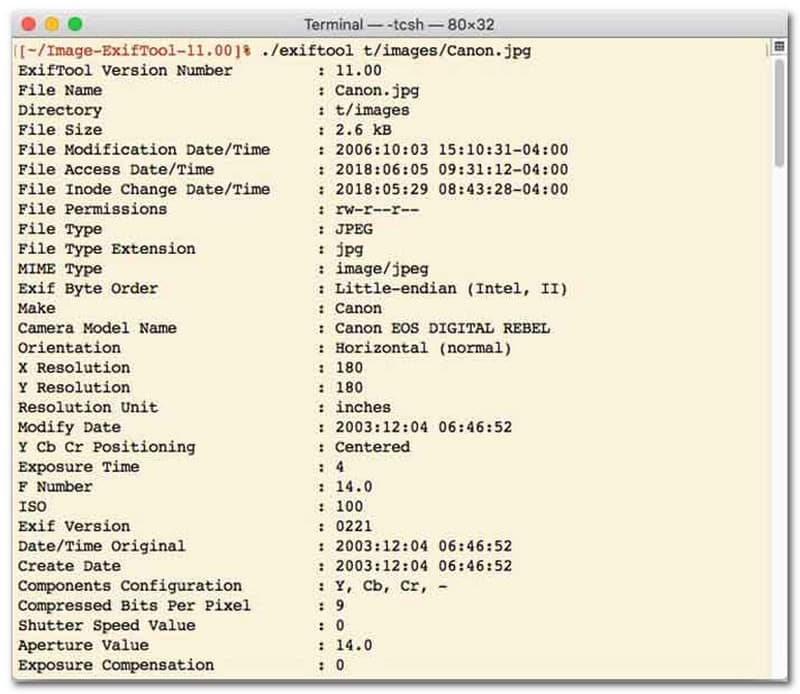
यदि आप टाइपिंग कमांड के माध्यम से काम करने वाले प्लेटफ़ॉर्म का उपयोग करना पसंद करते हैं, तो ExifTool आपके लिए अनुशंसित है। यह आमतौर पर तकनीक-प्रेमी उपयोगकर्ताओं द्वारा उपयोग किया जाता है जो फ़ाइल प्रबंधन के साथ सुपर सटीक होना चाहते हैं।
यह प्रोग्राम फ़ाइल की तिथियों को बदलने के लिए बहुत बढ़िया है। यह सभी प्रकार की फ़ाइलों को रख सकता है। इनमें फ़ोटो, वीडियो, दस्तावेज़ और संगीत फ़ाइलें शामिल हैं। आप बदल सकते हैं कि आपकी फ़ाइलें कब बनाई गई थीं या आखिरी बार संशोधित की गई थीं। इसके अलावा, यह एक फ़ाइल से दूसरी फ़ाइल में निर्माण तिथियों को कॉपी कर सकता है। यह आपकी सभी फ़ाइलों को बिना किसी परेशानी के सिंक में रखना आसान बनाता है। वास्तव में, यह आपकी मदद करता है, चाहे आप निर्माण तिथियों को ठीक कर रहे हों या संशोधन तिथियों में बदलाव कर रहे हों।
4. बल्कफाइलचेंजर
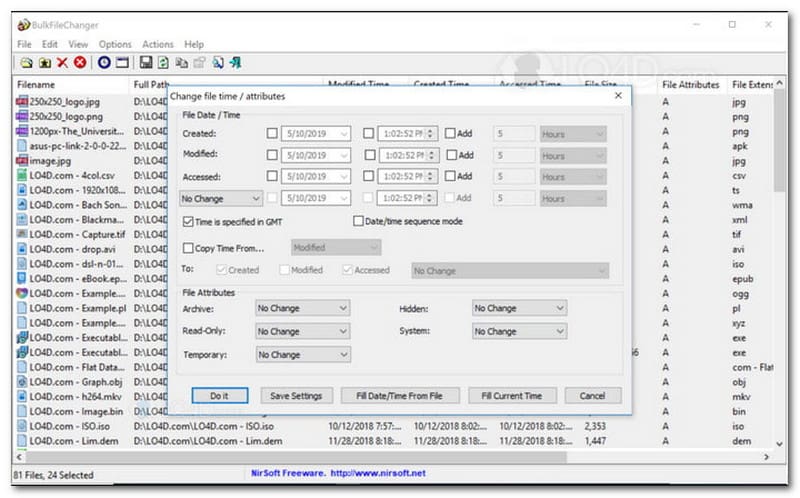
BulkFileChanger विंडोज 10 और पुराने संस्करणों पर फ़ाइल तिथियों को बदलने के लिए एक सुविधाजनक प्लेटफ़ॉर्म है। इसका डिज़ाइन हल्का है और प्रदर्शन तेज़ है। यह उन उपयोगकर्ताओं के लिए एक सुविधाजनक विकल्प है जो अपनी फ़ाइलों को व्यवस्थित और बनाए रखना चाहते हैं।
यह प्रोग्राम आपको फ़ाइलों से जुड़ी विभिन्न तिथि और समय विशेषताओं को बदलने की अनुमति देता है। इनमें निर्माण तिथियाँ, संशोधन तिथियाँ या अंतिम एक्सेस समय शामिल हैं। इसके अलावा, यह लगभग सभी फ़ाइल प्रकारों के साथ काम कर सकता है। यह दस्तावेज़, चित्र, वीडियो या अन्य फ़ाइल स्वरूपों को संभाल सकता है। यह फ़ाइल प्रबंधन कार्यों के लिए इसे एक बहुमुखी समाधान बनाता है।
हालाँकि, BulkFileChanger केवल Windows ऑपरेटिंग सिस्टम के लिए उपलब्ध है। यह मैक जैसे अन्य प्लेटफ़ॉर्म पर उपयोगकर्ताओं के लिए पहुँच को सीमित करता है।
5. एट्रिब्यूटमैजिक
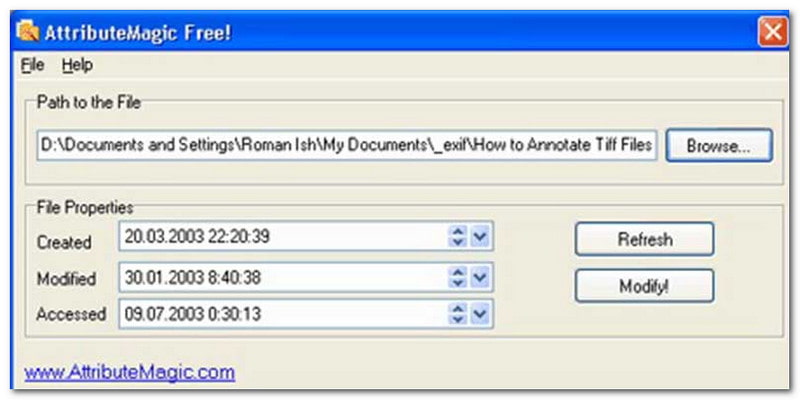
फ़ाइल की तिथि बदलने से परे फ़ाइल विशेषताओं को संपादित करने के लिए जाना जाने वाला एक उत्कृष्ट प्रोग्राम AttributeMagic है। यह आपको फ़ाइलों और फ़ोल्डरों से जुड़े टाइमस्टैम्प को बदलने में सक्षम बनाता है। इनमें निर्माण, संशोधन और अंतिम एक्सेस की तिथियाँ शामिल हैं।
इसके अलावा, AttributeMagic अन्य विशेषताओं को संपादित करने का समर्थन करता है। आप अपनी विशिष्ट आवश्यकताओं और प्राथमिकताओं के अनुरूप विभिन्न विशेषताओं को अनुकूलित कर सकते हैं। हालाँकि, मुफ़्त संस्करण बुनियादी कार्यक्षमता प्रदान करता है। आपको प्रीमियम संस्करण की तुलना में इसमें उन्नत सुविधाओं की कमी लग सकती है।
भाग 2. बोनस टिप्स: AVAide वीडियो कनवर्टर में फ़ाइल निर्माण डेटा कैसे बदलें
क्या आपको कभी अपनी डिजिटल फ़ाइलों को बेहतर ढंग से व्यवस्थित करने के लिए फ़ाइल की निर्माण तिथि बदलने की ज़रूरत पड़ी है? आप इसका उपयोग करके ऐसा कर सकते हैं AVAide वीडियो कन्वर्टर! अपनी फ़ाइल को प्रबंधित करने में सहायता के लिए फ़ाइल पर बनाई गई तिथि को बदलने का तरीका जानने के लिए पढ़ते रहें।
स्टेप 1पूर्ण पहुँच के लिए आधिकारिक वेबसाइट से AVAide वीडियो कनवर्टर डाउनलोड और इंस्टॉल करें।

मुफ्त कोशिश विंडोज 7 या बाद के संस्करण के लिए
 सुरक्षित डाऊनलोड
सुरक्षित डाऊनलोड
मुफ्त कोशिश Mac OS X 10.13 या बाद के संस्करण के लिए
 सुरक्षित डाऊनलोड
सुरक्षित डाऊनलोडस्टेप 1आरंभ करने के लिए अपने कंप्यूटर पर प्रोग्राम खोलें। उपकरण बॉक्स कई सुविधाओं तक पहुँचने के लिए टैब पर क्लिक करें। अपने माउस को नीचे स्क्रॉल करें, देखें फ़ाइल दिनांक परिवर्तक विकल्पों में से चुनें और उस पर क्लिक करें। यह वह सुविधा है जिसका उपयोग आप फ़ाइल दिनांक विवरण बदलने के लिए करेंगे।
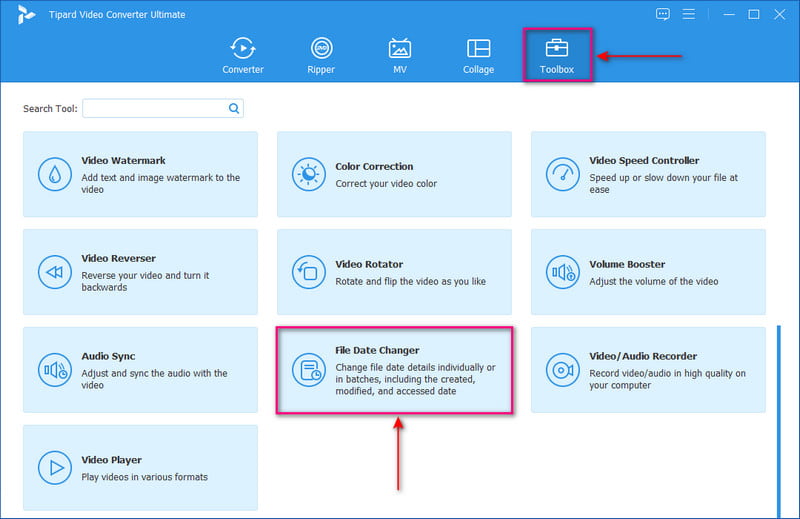
चरण 3दबाओ (+) बटन पर क्लिक करके फ़ाइलें आयात करें। यह ऑडियो, छवि और ऑडियो फ़ाइलें हो सकती हैं। आप फ़ाइल विवरण बदलने के लिए एक से अधिक फ़ाइलें आयात कर सकते हैं।
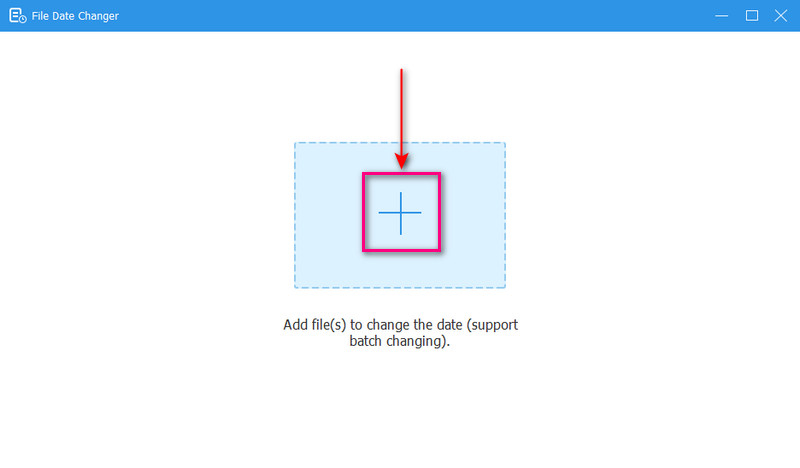
चरण 4एक बार सभी फ़ाइलें आयात हो जाने के बाद आप उनकी तिथियाँ बदलना शुरू कर सकते हैं। आप तदनुसार बनाई गई, संशोधित और एक्सेस की गई तिथियाँ बदल सकते हैं। ऐसा करने के लिए, आइटम पर तब तक क्लिक करें जब तक कि तीर संपादन हेतु संकेत देते हुए प्रकट होता है।
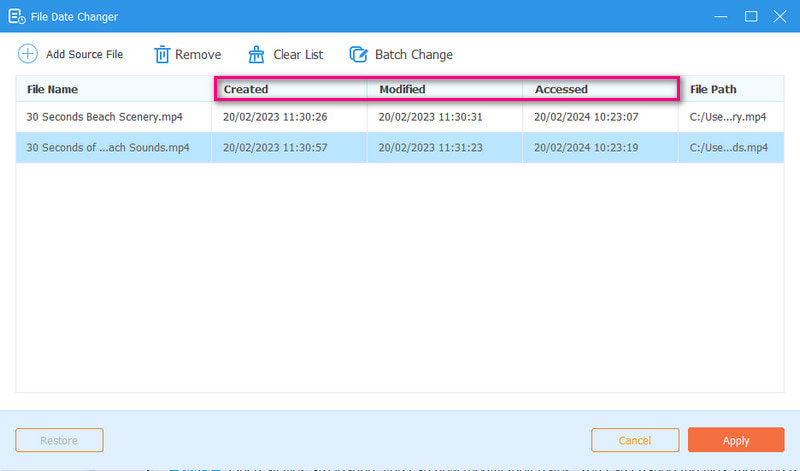
चरण 5सभी फ़ाइल तिथियों को संपादित करने के बाद, क्लिक करें लागू करना परिवर्तनों की पुष्टि करने के लिए बटन दबाएँ। परिवर्तन लागू होने के बाद, सटीकता सुनिश्चित करने के लिए अपडेट किए गए फ़ाइल डेटा विवरण की समीक्षा करें।
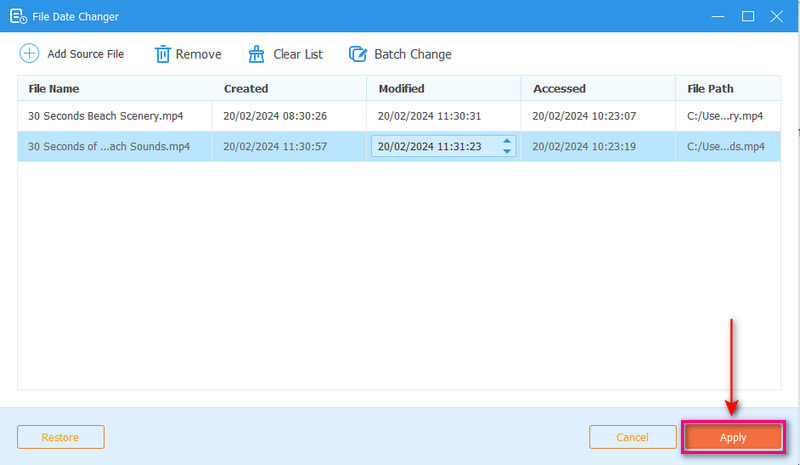
भाग 3. सर्वश्रेष्ठ फ़ाइल दिनांक परिवर्तक के बारे में अक्सर पूछे जाने वाले प्रश्न
मैं किसी फ़ाइल की दिनांक जानकारी कैसे देख सकता हूँ?
यदि आप यह जांचना चाहते हैं कि फ़ाइल कब बनाई गई थी या आखिरी बार संशोधित की गई थी, तो आप इसे अपने कंप्यूटर पर ही कर सकते हैं। कृपया फ़ाइल ढूँढें, उस पर राइट-क्लिक करें, और गुण चुनें। फिर, आप फ़ाइल के बारे में सभी विवरण देख सकते हैं। इनमें निर्माण और संशोधन की तिथियाँ शामिल हैं।
क्या किसी को पता चलेगा कि मैं फ़ाइल की तारीख कब बदलूंगा?
नहीं! फ़ाइल की तारीख बदलने से कोई निशान नहीं रह जाएगा। इसलिए, किसी को पता नहीं चलेगा कि आपने कब बदलाव किया।
फ़ाइल से दिनांक और समय गायब होने का क्या कारण है?
कुछ कारण हैं जिनकी वजह से फ़ाइलों से तारीखें और समय गायब हो सकते हैं। ऐसा तब हो सकता है जब आप कोई फ़ाइल डाउनलोड करते हैं और खराब इंटरनेट कनेक्शन के कारण कुछ जानकारी खो देते हैं। कभी-कभी, ऐसा उस वेबसाइट के कारण होता है जहाँ से आपने फ़ाइल डाउनलोड की थी।
क्या मैं फ़ाइल की संशोधित निर्माण तिथि पुनः प्राप्त कर सकता हूँ?
हाँ! आप मैन्युअल रूप से इसे उसके प्रारंभिक मान पर वापस सेट करके मूल तिथि को पुनर्स्थापित कर सकते हैं। फ़ाइल की निर्माण तिथि को पुनः प्राप्त करने का यह एकमात्र तरीका है।
क्या फ़ाइल दिनांक और समय बदलने से फ़ाइल की अखंडता या सामग्री प्रभावित होती है?
नहीं! फ़ाइल की तिथि और समय बदलने से उसकी सामग्री या अखंडता पर कोई असर नहीं पड़ेगा। यह केवल मेटाडेटा को बदलता है, जैसे निर्माण और संशोधन तिथियाँ। यह वास्तविक फ़ाइल को अपरिवर्तित छोड़ देता है।
बस, अब आप सीख गए! किसी फ़ाइल पर निर्माण की तारीख कैसे बदलें, जो कई कारणों से मददगार हो सकता है। अधिक सुव्यवस्थित और शुरुआती लोगों के अनुकूल अनुभव के लिए, अपने फ़ाइल तिथि परिवर्तक के रूप में AVAide वीडियो कनवर्टर का उपयोग करने पर विचार करें। यह आपकी डिजिटल फ़ाइलों को प्रबंधित करने के लिए सबसे अच्छा विकल्प है। इसे आज़माएँ और नीचे अपने विचार साझा करें!
गुणवत्ता हानि के बिना वीडियो और ऑडियो और डीवीडी को परिवर्तित करने के लिए सबसे व्यापक मीडिया कनवर्टर।




